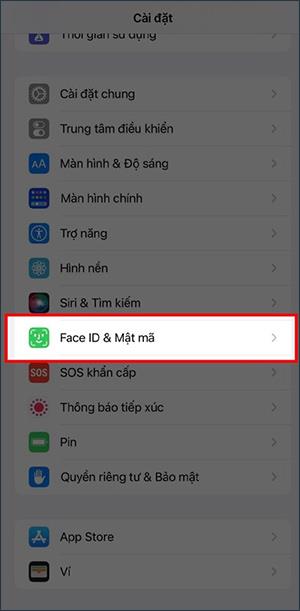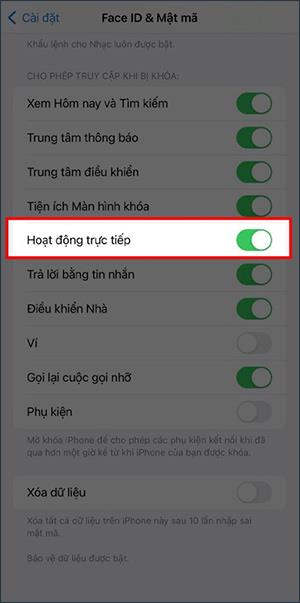Live Activities på iPhone 14 er en ny funksjon lagt til iOS 16-operativsystemet og denne iPhone 14-serien. Med Live Activities-funksjonen vil brukere raskt ha informasjon om bestemt innhold på låseskjermen. Dette er også kjent som Live Activities-funksjonen på iOS 14. Artikkelen nedenfor vil guide deg hvordan du bruker Live Activities på iPhone 14.
Instruksjoner for bruk av Live Activities på iPhone 14
Trinn 1:
Klikk på Innstillinger i grensesnittet på telefonen . Bytt deretter til det nye grensesnittet, brukere klikker på Face ID & Passcode- innstillinger .
Steg 2:
Nå trenger du bare å aktivere Live Activities-funksjonen for å bruke Live Activities-funksjonen på iPhone 14.
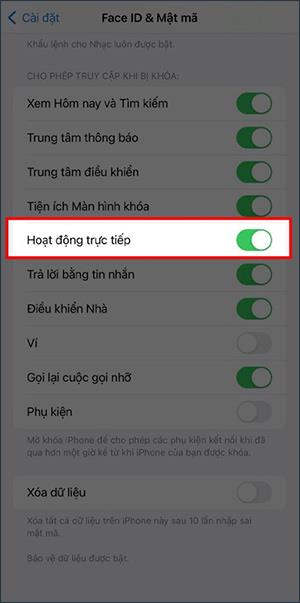
Nå trenger du bare å åpne applikasjonen som støtter funksjonen Live Activities for å følge den nyeste informasjonen. Hvis du for eksempel følger fotballresultater, oppdateres poengsummene rett på låseskjermen. På iPhone 14 Pro og iPhone 14 Pro Max integreres Live Activities også med Dynamic Island .
For øyeblikket gjelder Live Activities-funksjonen for en rekke tredjepartsapplikasjoner som Slopes, Flighty, Landscape, Forest, CARROT Weather.
Brukere i USA og Canada vil også kunne bruke denne funksjonen på Apples TV-app.
Live action i TV-appen er kun tilgjengelig for MLB-kamper for brukere i USA, Canada, Australia, Storbritannia, Brasil, Mexico, Japan og Sør-Korea, i tillegg til NBA- og Premier League-kamper. Bare tilgjengelig for brukere i USA og Canada.